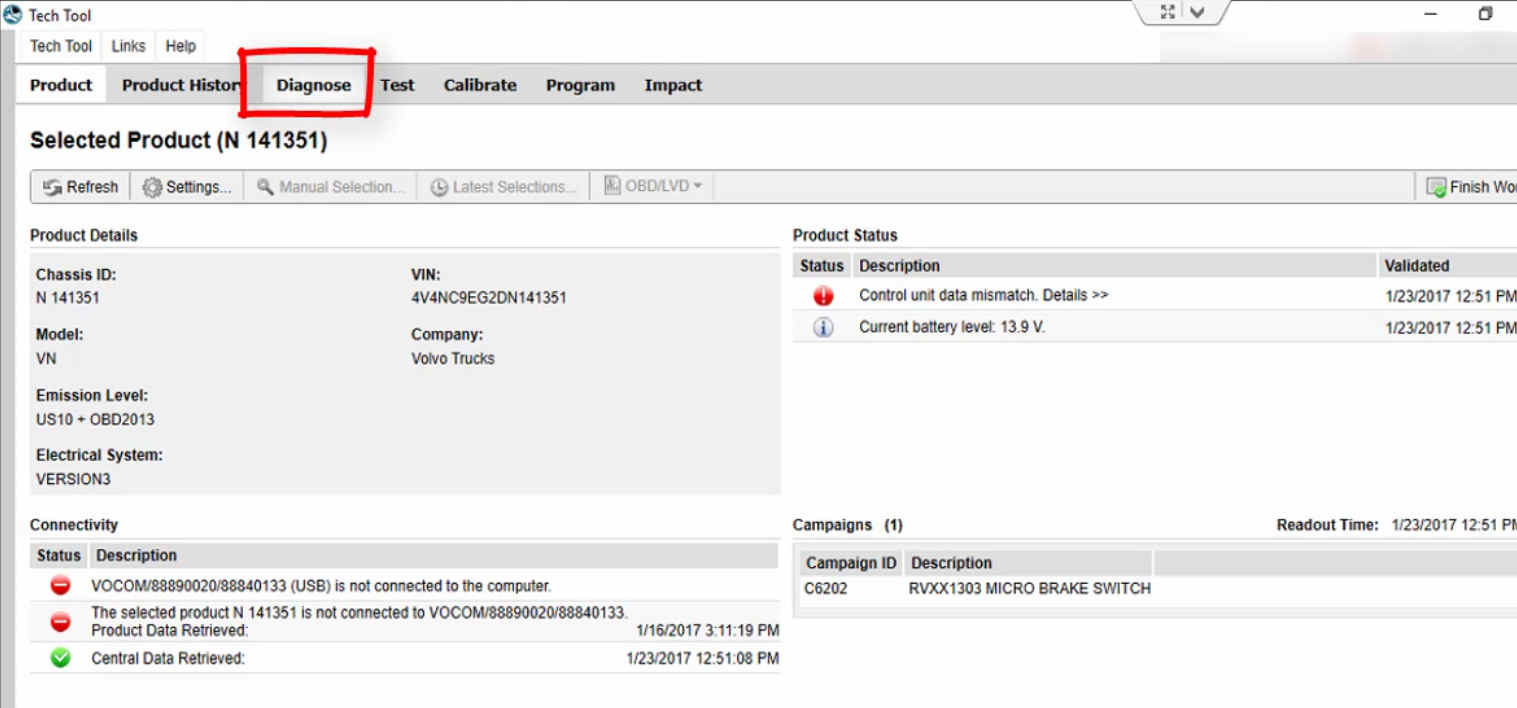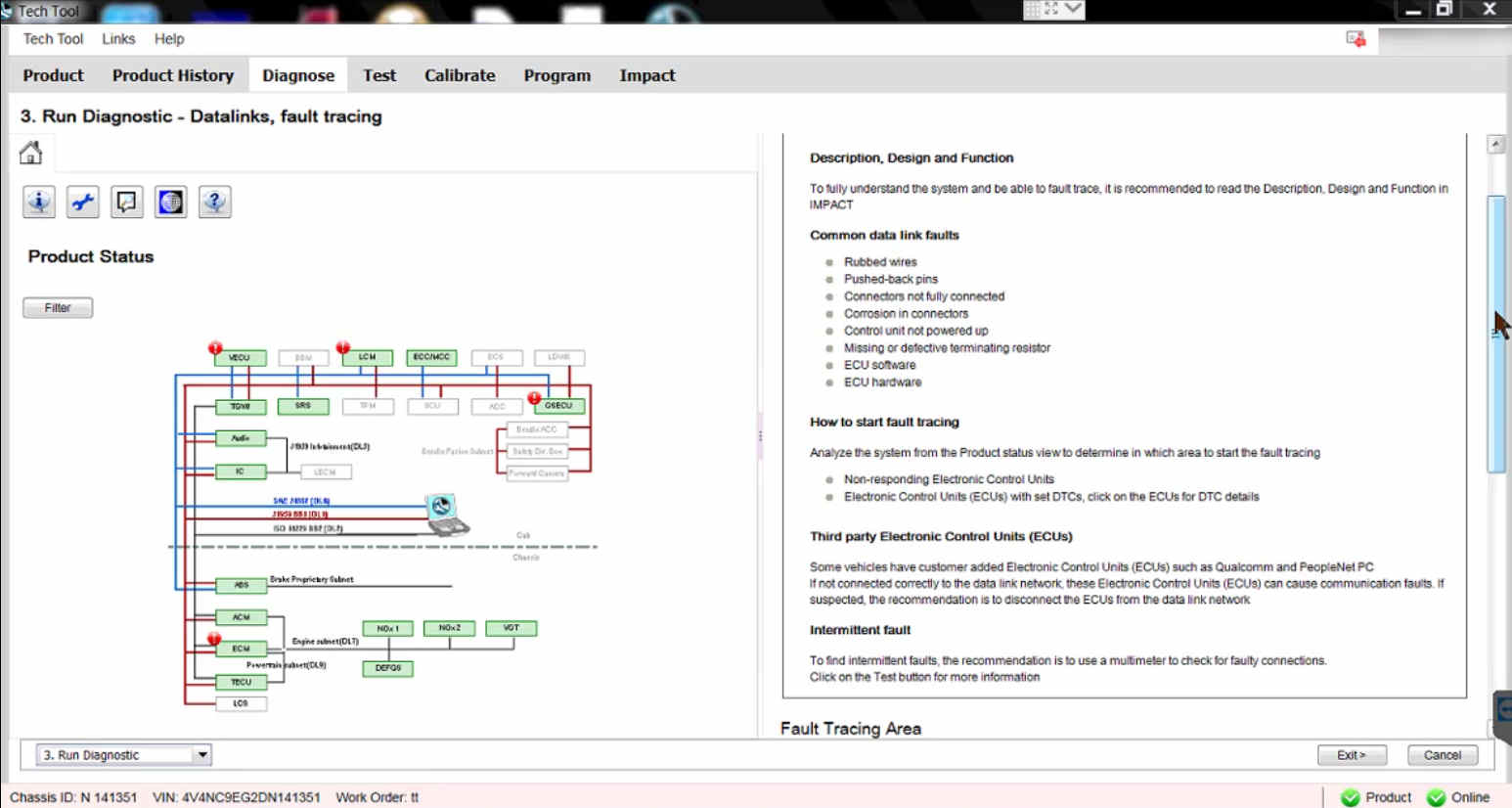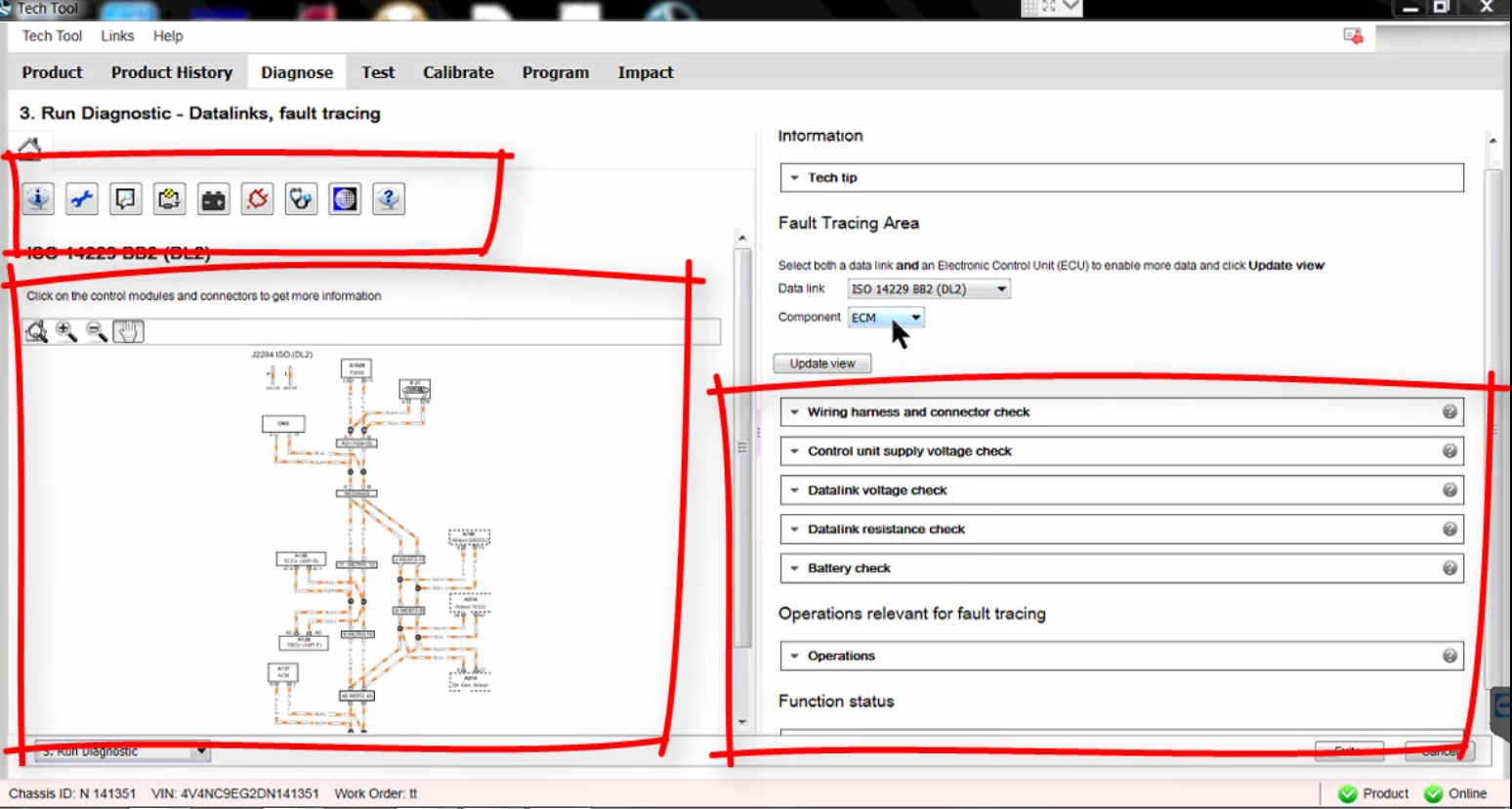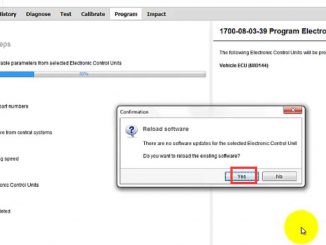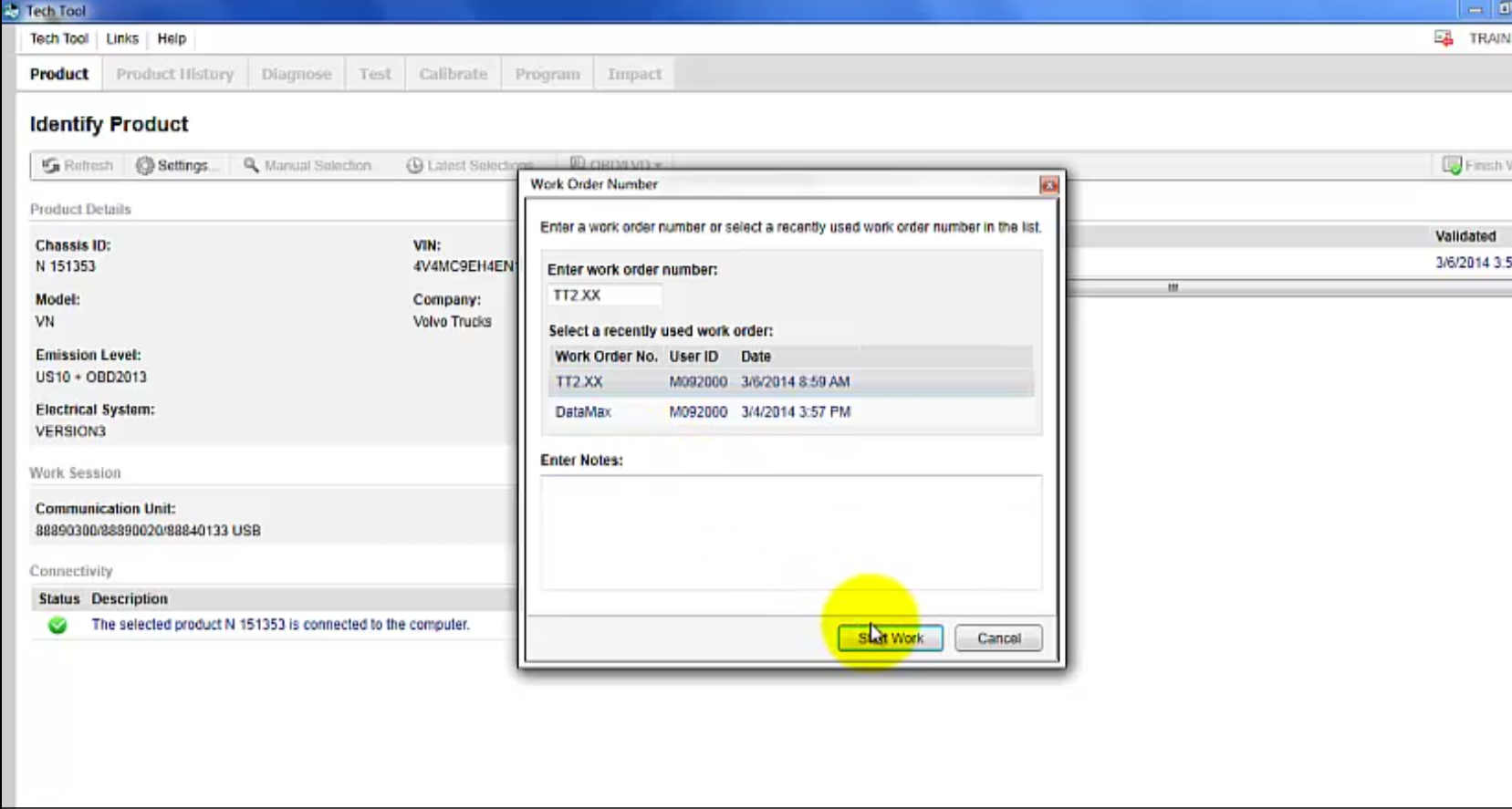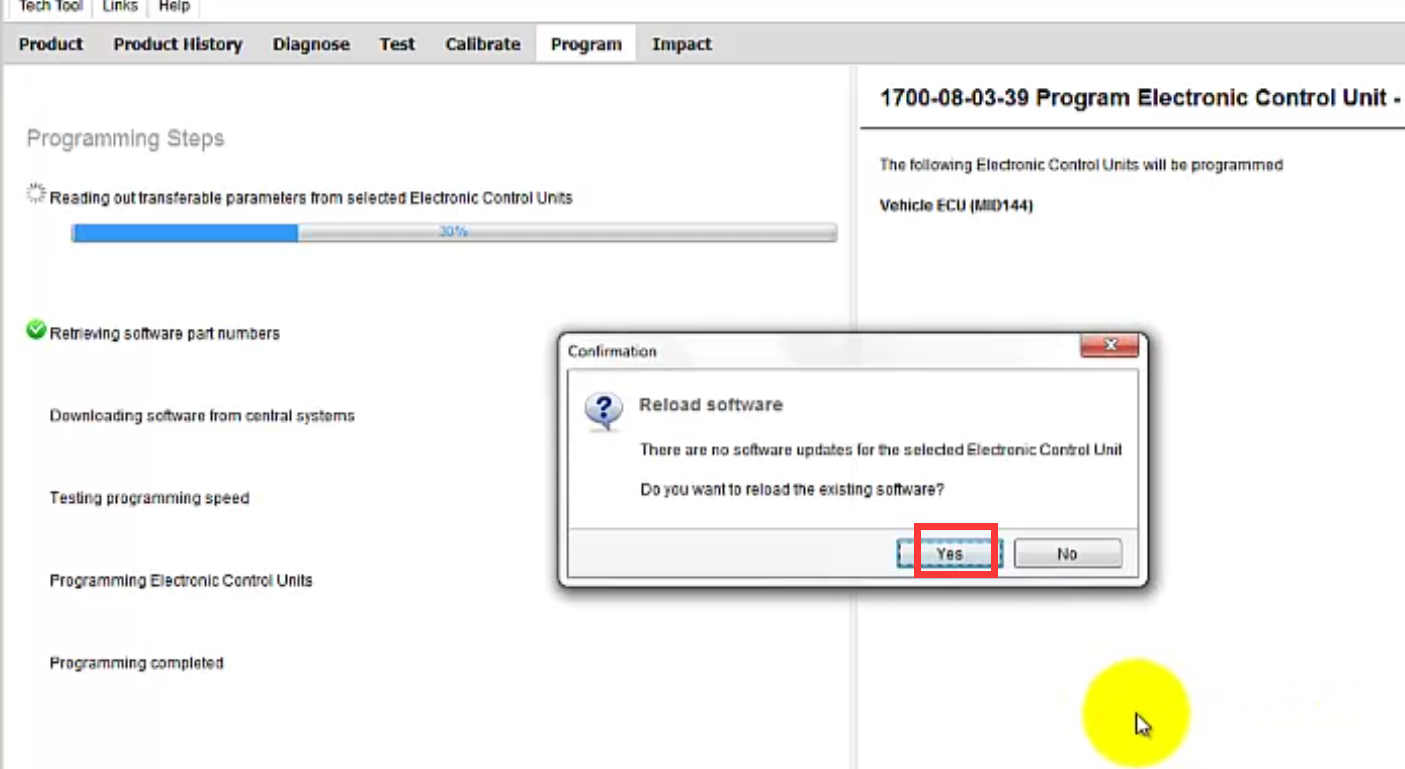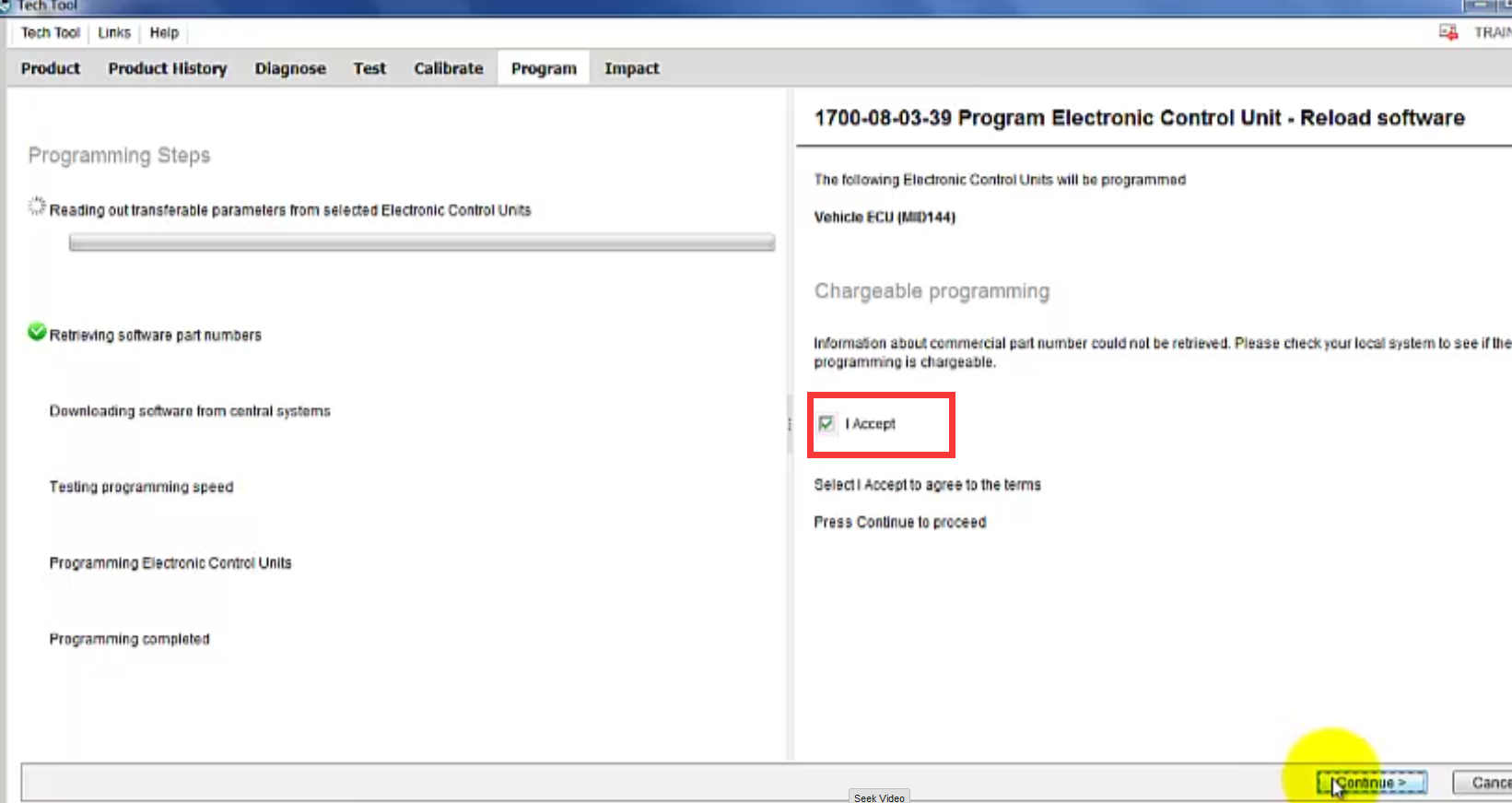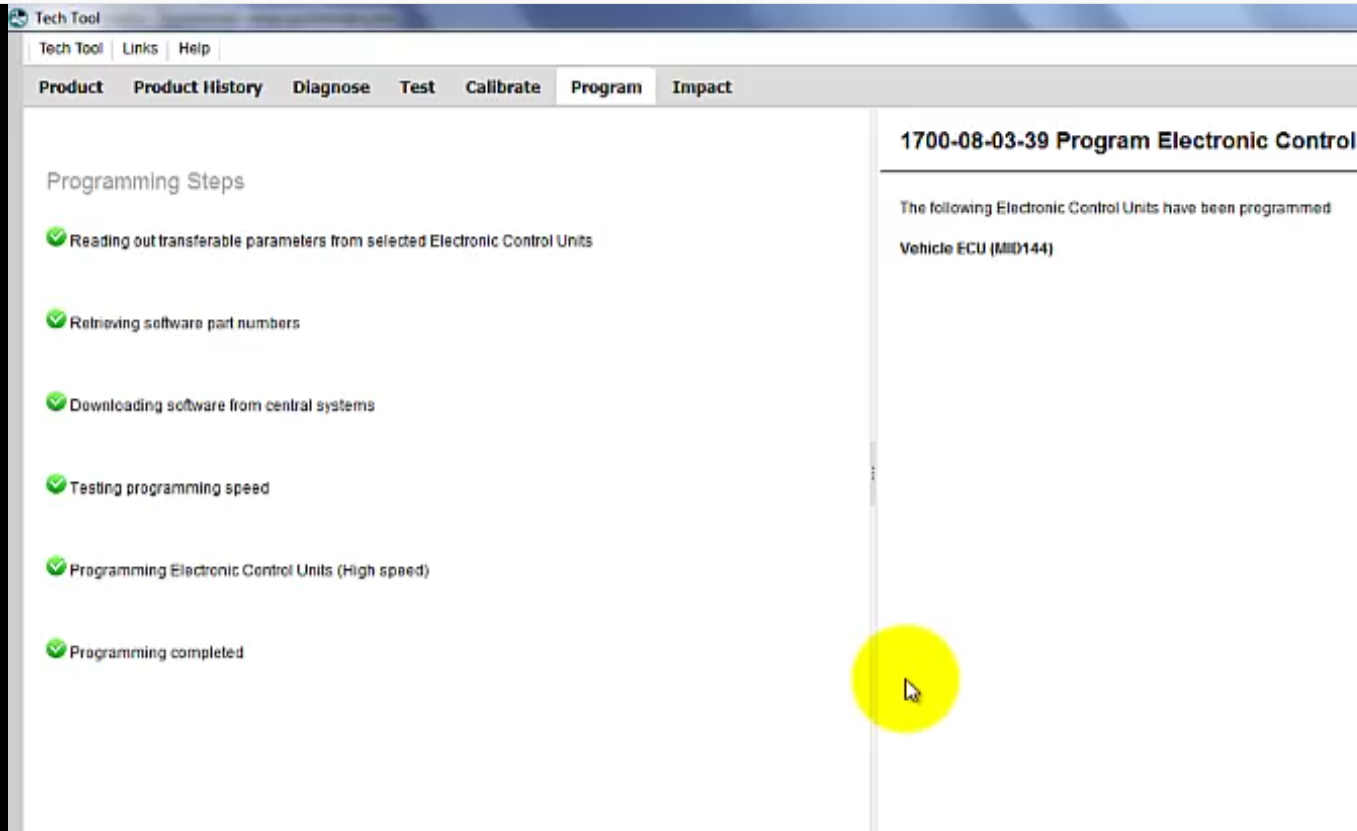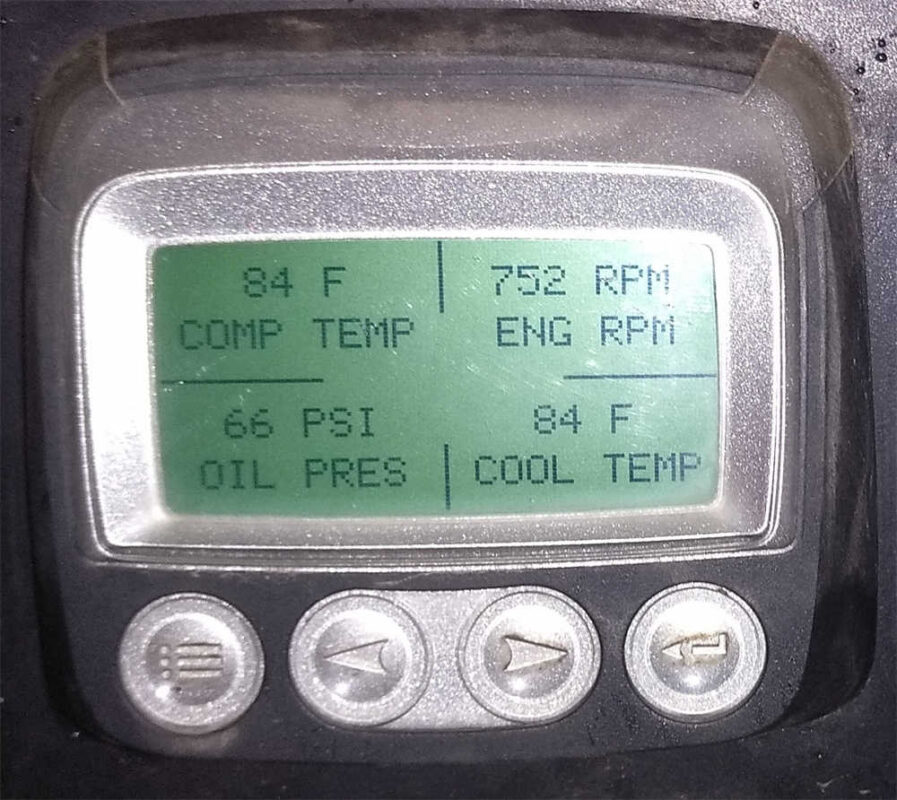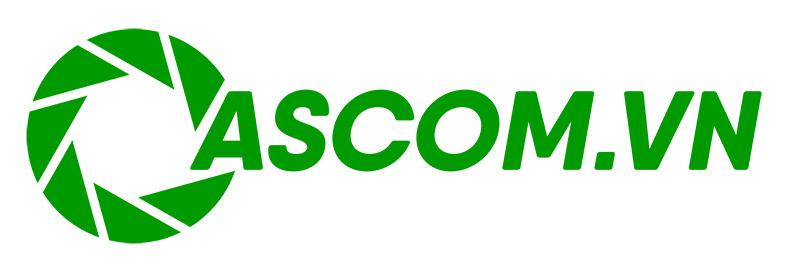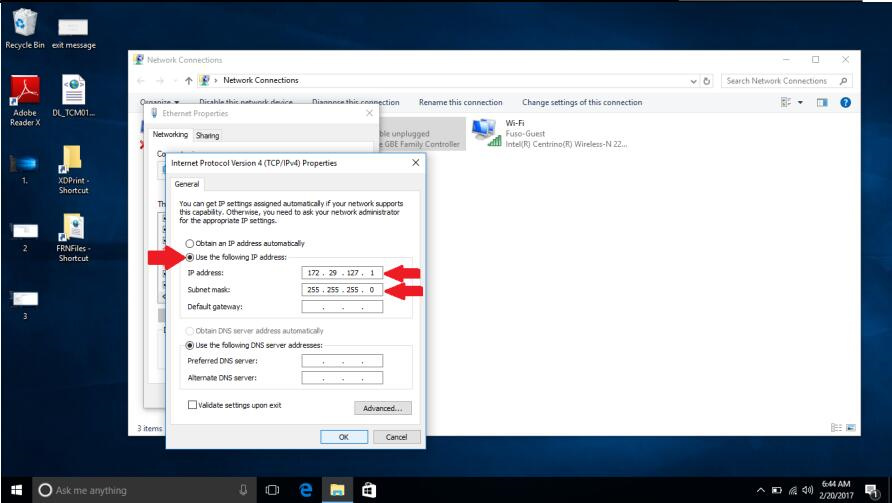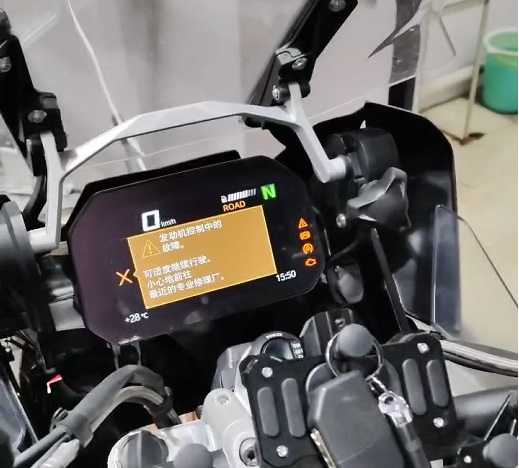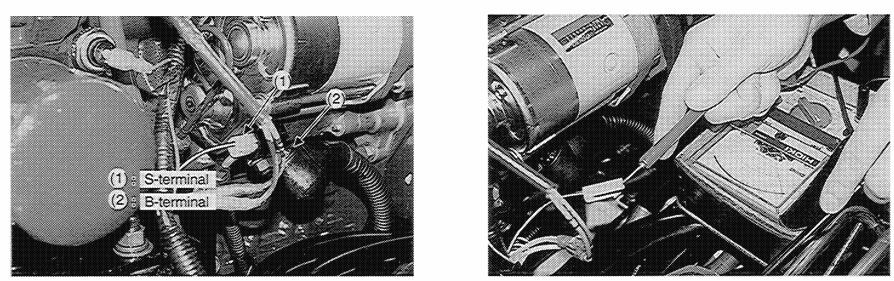Bài viết này hướng dẫn cách sử dụng FGTech Galletto để flash VAG Bosch EDC16U34 thông qua chức năng BDM. Hy vọng nó hữu ích!
Cách sử dụng FGTech Galletto với chức năng BDM:
Mở phần mềm lên rồi nhấn “OK”

Trong màn hình của xe, vui lòng chọn BDM/JTAG và nhấn ok

Chọn nút kết nối

Khi phần mềm và ECU có giao tiếp, vui lòng chọn “Đọc tất cả”, sau đó nhấp vào “Đọc Ext Flash”–>”Đọc Eeprom”

Hãy lưu ý khi bộ đổi nguồn kết nối với cáp BDM, không kết nối ngược lại, nếu không ECU sẽ bị cháy và hư hỏng.

Khi bạn kết nối cáp ECU BDM, vui lòng chú ý đến cáp màu và không nên thắc mắc về lỗi.

flashing Bosch EDC16U34 với BDM
Bước 1: Cài đặt Phần mềm tổng thể V54 FGTech Galletto 4.
Bước 2: Kết nối bộ hiệu chỉnh ECU V54 FGTech với máy tính, setup boot và BDM.


Bước 3: Tìm các miếng đệm BDM được hiển thị trong hình bên dưới.

Bước 4: Căn chỉnh cẩn thận với bộ điều chỉnh lò xo lập trình/thả đầu dò và khung cố định của Bộ điều chỉnh lò xo lập trình ECU của BDM.

Bước 5: Bảo đảm mọi thứ được kết nối chính xác, như trong tệp PDF của bạn.
Bước 6: Chạy phần mềm FGtech V54, nhận thông báo của hệ thống.

Chú ý: Đảm bảo bạn có thiết bị chính FGTECH 4 cấp nguồn 12V+ và bộ điều khiển trung gian.
Bước 7: Chuyển bộ điều khiển trung gian sang BẬT, đèn LED báo đọc sẽ nhấp nháy
Bước 8: Click vào danh sách Option theo thứ tự: “Select Driver”=> “BMD-Jtag”=>”Connect”.

Bước 9: Hệ thống đang xây dựng giao tiếp giữa V54 FGTech Galletto 4 Master và máy tính. Nếu giao tiếp được xây dựng tốt, cây lá xanh màu sẽ bắt đầu tải xuống và cuối cùng hiển thị thông tin ECU.
Bước 10: Sẵn sàng đọc và ghi ECU. Chọn “Đọc Eeprom”, làm theo hướng dẫn của hệ thống để đọc eeprom.
Bước 11: Sau đó chọn “Write Eeprom”, làm theo hướng dẫn của hệ thống.
Bước 12: Tắt công tắc khi ghi xong eeprom.
Bước 13: Sau khi thiết lập trình hoàn thành thoát chương trình phần mềm FgTech V54.

MÁY CHẨN ĐOÁN PROGRAMMING ONLINE THINKTOOL MASTER

MÁY CHẨN ĐOÁN ĐA NĂNG LAUNCH X431 PRO V5.0
ASCOM cung cấp các dịch vụ như:
– Máy chẩn đoán đa năng – Máy chẩn đoán chuyên hãng.
– Phụ tùng ô tô Đức.
– Thiết bị cân cam ô tô.
– Thiết bị đọc chép hộp ECU các dòng xe.
– Dịch vụ sửa chữa hộp ECU các dòng xe.
– Dịch vụ làm chìa khóa ô tô.
Mọi thắc mắc xin liên hệ Công ty Giải Pháp Ô Tô – ASCOM.VN hoặc THINKCAR Việt Nam
Địa chỉ: 29 đường số 6, cư xá Bình Thới, P.8, Q.11, TPHCM.
Điện thoại: 081 307 6060 – 0909 880 768